Das kürzlich veröffentlichte OS X Lion bietet Mac eine reichhaltigere Multitouch-Erfahrung. Der neueste Lion bietet fließende und realistische Gestenreaktionen, darunter das Scrollen mit Gummibändern, das Zoomen von Seiten und Bildern sowie das Wischen auf dem gesamten Bildschirm. Sind Sie ein Windows-Benutzer und möchten auch unter Windows XP, Vista und Windows 7 ein ähnliches Multitouch-Erlebnis haben?

Wir wissen, dass jeder Benutzer von Notebooks und Netbooks die Fähigkeiten des TouchPad verbessern möchte, indem er das TouchPad um neue Gesten unterstützt. Leider steht keine einzige funktionierende Software zur Verfügung, mit der Multi-Touch-Gesten unter Windows ausgeführt werden können.
Besitzen Sie ein Notebook oder ein Netbook? Ist Ihr Notebook mit dem Synaptics Touchpad ausgestattet? Wenn Sie die oben genannten zwei Fragen mit "Ja" beantworten, können Sie Ihre Produktivität steigern, indem Sie die Funktionen Ihres Synaptics TouchPad erweitern.
Die neueste Version des Synaptics TouchPad-Treibers mit Scrybe Gesture Workflow-Technologie hilft Ihnen, die Leistungsfähigkeit Ihres TouchPad zu entfalten, indem Sie dem TouchPad neue Gestensteuerelemente hinzufügen.
Nach der Installation können Sie Gesten bearbeiten und der vorhandenen Gestenliste neue benutzerdefinierte Gesten hinzufügen. Der Synaptics Scribe-Treiber ist für Windows 2000, XP, Vista und Windows 7 (x86 und x64) verfügbar.
So installieren Sie es:
Schritt 1: Sie müssen zuerst die vorherige Version des Synaptic-Treibers von Ihrem Laptop deinstallieren, bevor Sie Synaptic Scrybe installieren. Starten Sie die Maschine neu.
Schritt 2: Besuchen Sie die offizielle Scrybe-Seite (//www.synaptics.com/support/drivers) und laden Sie den Scribe-Treiber für Ihre Windows-Version herunter. Führen Sie das Setup aus und befolgen Sie die Anweisungen auf dem Bildschirm, um den Installationsvorgang abzuschließen. Starten Sie Windows neu.
Schritt 3: Navigieren Sie nun zu den Mauseigenschaften und starten Sie die Synaptics TouchPad-Einstellungen, um eine Liste der verfügbaren Gesten anzuzeigen. Um neue Gesten hinzuzufügen und vorhandene Gesten zu bearbeiten, doppelklicken Sie einfach auf das Scrybe-Symbol in der Taskleiste.
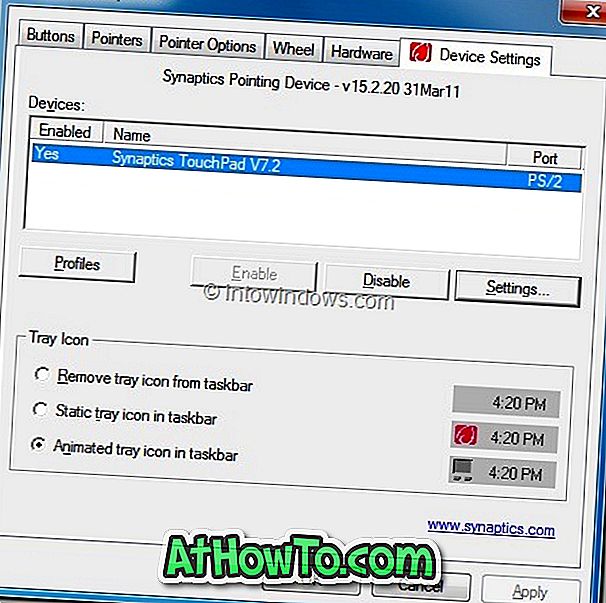
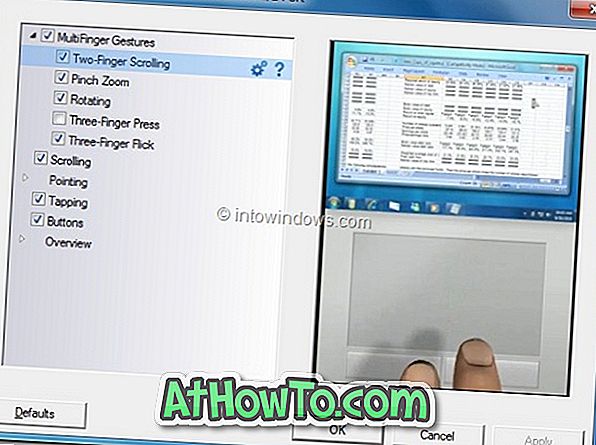
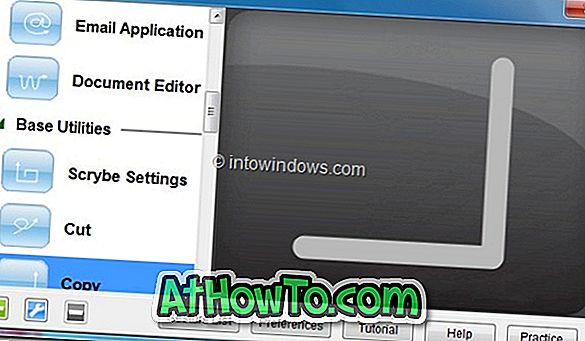
Hinweis: Erstellen Sie vor der Installation des Scribe-Treibers einen Systemwiederherstellungspunkt, da durch die Installation eines generischen Treibers die vom OEM angepasste Funktionalität des Synaptics-Zeigegeräts verloren gehen kann.
Zu lernen, wie man „scrybe“ macht, macht Spaß und ist einfach. Besuchen Sie die offizielle Seite mit Anleitungen, um mehr über Synaptic Scribe zu erfahren.
Was Sie vor der Installation von Scrybe wissen sollten:
# Sie müssen ein Notebook oder ein Netbook mit einem integrierten TouchPad besitzen.
# Das TouchPad Ihres Laptops muss ein Synaptics TouchPad sein.
# Ihr Laptop muss einen unterstützten Browser wie Internet Explorer, Google Chrome oder Firefox verwenden. Scrybe unterstützt keine Opera- und Safari-Browser.














